Как да изтеглите филм в Disney Plus на iPhone
Стъпките в тази статия ще ви покажат как да изтеглите филм от приложението Disney + iPhone, така че да можете да го гледате на вашия iPhone, дори ако нямате интернет връзка.
- Отворете приложението Disney + .
- Намерете филма, който искате да изтеглите.
- Докоснете бутона за изтегляне в центъра на екрана.
SolveYourTech.com е участник в програмата за асоциирани услуги на Amazon Services LLC, партньорска рекламна програма, създадена да осигури средство за сайтове да печелят такси за реклама чрез реклама и свързване към Amazon.com.
Disney + стартира на 12 ноември 2019 г. и предлага приложения за мобилни устройства, Rokus (изглед на Amazon), Amazon Fire Sticks (изглед на Amazon) и други.
Услугата включва достъп до голям избор от филми и телевизионни сериали за Disney, Marvel, Star Wars и Pixar и се предлага на ниска месечна цена.
Освен това имате възможност да изтеглите филми в приложението Disney + и да ги запишете на вашия iPhone. След това тези филми могат да се гледат на устройството, когато нямате интернет връзка или когато не искате да използвате клетъчни данни.
Как да изтеглите филм на вашия iPhone от приложението Disney +
Стъпките в тази статия са извършени на iPhone 11 в iOS 13.1.3, използвайки най-актуалната версия на приложението Disney +, която е била налична към датата на писане на тази статия.
Имайте предвид, че ще трябва да имате абонамент за Disney +, за да можете да направите това. Приложението Disney + периодично ще трябва да проверява със своите сървъри, за да провери вашия абонамент, така че изтеглените филми може да не работят, ако устройството ви е офлайн за продължителен период от време.
Стъпка 1: Отворете приложението Disney + .

Стъпка 2: Намерете филма, който искате да изтеглите на вашия iPhone.
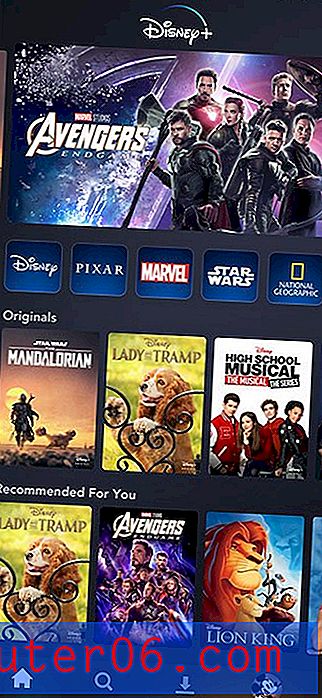
Стъпка 3: Докоснете иконата за изтегляне в центъра на екрана.
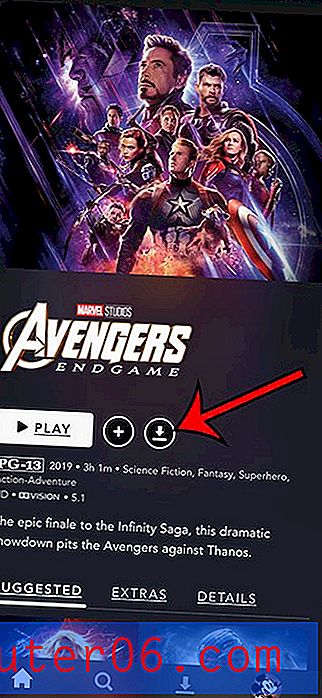
Ще отнеме известно време, докато филмът се изтегли на вашето устройство, тъй като размерите на файловете са доста големи. В долната част на екрана има и раздел Изтегляния, който можете да докоснете, за да получите достъп до изтеглените филми.
Разберете как да видите списъка си с желания на Amazon на iPhone, ако искате да управлявате или споделяте елементите, които сте запазили в него.



